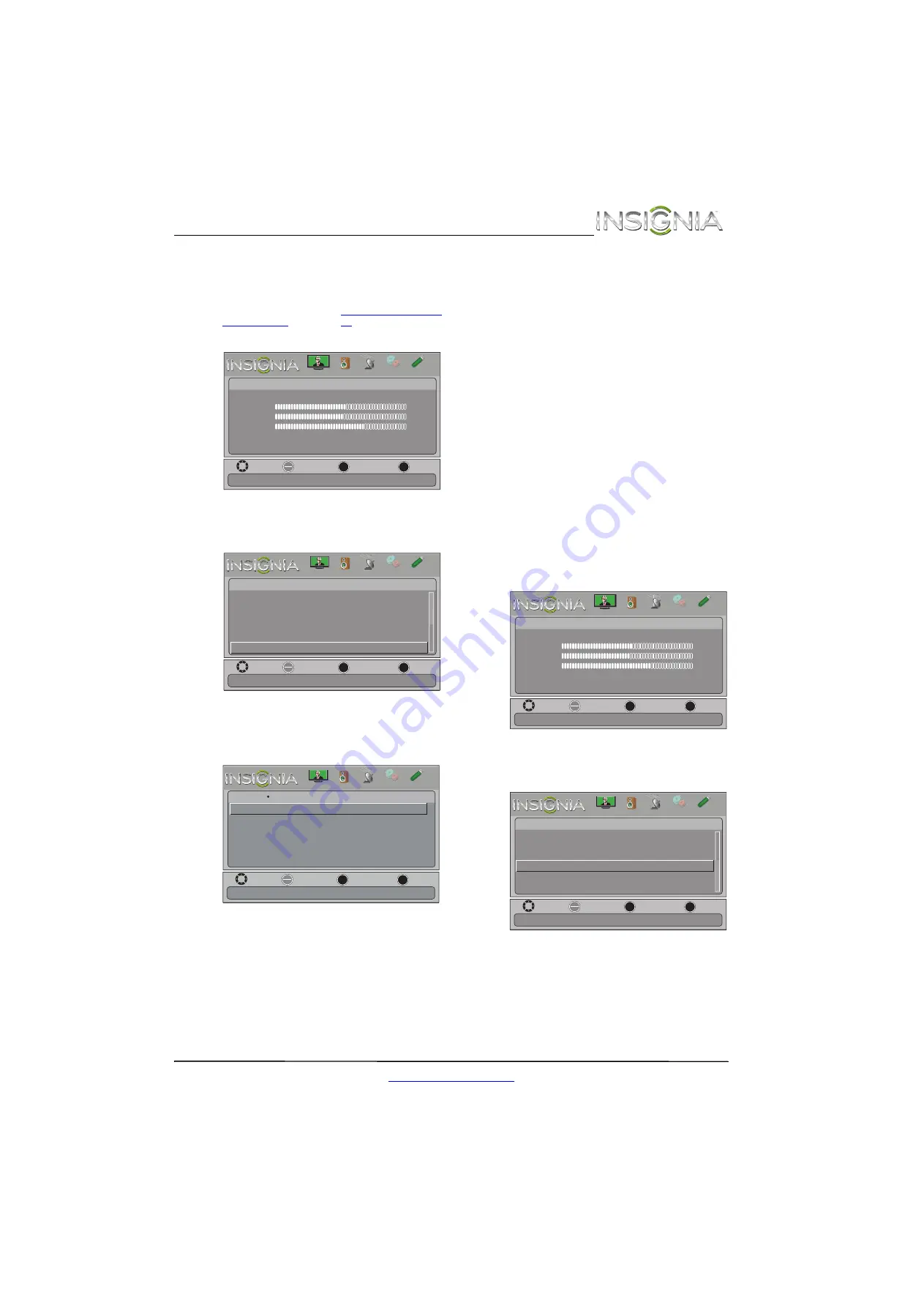
27
Téléviseur Insignia à DEL de 32 po, 720p
www.insigniaproducts.com
Réglage de l'image de l’ordinateur
Pour régler l'image de l’ordinateur :
1
vérifier que le téléviseur est en mode VGA. Pour
plus d’informations, voir «
» à la page
.
2
Appuyer sur
MENU
. Le menu d’écran s’affiche.
3
Appuyer sur
W
ou
X
pour mettre en surbrillance
SETTINGS
(Configuration) puis sur
T
ou
ENTER
(Entrée). Le menu
Settings
s’affiche.
4
Appuyer sur
S
ou
T
pour mettre en surbrillance
Computer Settings
(Paramètres de
l’ordinateur), puis sur
ENTER
(Entrée). Le menu
Settings · Computer Settings
s’affiche.
5
Appuyer sur
S
ou
T
pour mettre en surbrillance
une option, puis appuyer sur
ENTER
(Entrée)
pour accéder à l'option. Sélections possibles :
•
Auto Adjust
: permet le réglage automatique
des paramètres de l'image, comme la position
et la phase.
•
H. Position
(Position horizontale) : déplace
l'image vers la droite ou la gauche de l'écran.
•
V. Position
(Position verticale) : déplace
l'image vers le haut ou le bas de l'écran.
•
Clock
(Fréquence) : définit la fréquence
d'échantillonnage.
•
Phase
: améliore la netteté d’une image fixe.
•
Reset Computer Settings
: réinitialise tous les
paramètres de l'ordinateur à ceux d'origine.
6
Appuyer sur
W
ou
X
pour régler l'option, ou
appuyer sur
S
ou
T
pour sélectionner un
paramètre.
7
Appuyer sur
MENU
pour revenir au menu
précédent ou sur
EXIT
(Quitter) pour fermer le
menu.
Réglage des paramètres vidéo à composantes
Il est possible de régler la distorsion horizontale qui
peut se produire en regardant une vidéo d’un
périphérique vidéo à composantes.
Pour régler les paramètres vidéo à
composantes :
1
Vérifier qu’un périphérique est connecté aux
prises vidéo à composantes
Y/P
B
/P
R
au dos du
téléviseur.
2
Appuyer sur
VIDEO
pour sélectionner le
périphérique vidéo à composantes.
3
Appuyer sur
MENU
. Le menu d’écran s’affiche.
4
Appuyer sur
W
ou
X
pour mettre en surbrillance
SETTINGS
(Configuration) puis sur
T
ou
ENTER
(Entrée). Le menu
Settings
s’affiche.
5
Appuyer sur
S
ou
T
pour mettre en surbrillance
Component Settings
(Configuration des
composantes), puis sur
ENTER
(Entrée).
MOVE
OK
ENTER
MENU
EXIT
EXIT
PREVIOUS
SELECT
Adjust settings to affect picture quality
PICTURE
CHANNELS SETTINGS PHOTOS
AUDIO
Picture
Picture Mode
Brightness
Contrast
Color
Advanced Video
Reset Picture Settings
Energy Savings
50
46
78
MOVE
OK
ENTER
MENU
EXIT
EXIT
PREVIOUS
SELECT
PICTURE
CHANNELS
SETTINGS
PHOTOS
AUDIO
Set options for when a computer is connected to the TV
Auto Input Sensing
Computer Settings
Parental Controls
Closed Caption
Menu Language
English
On
Settings
Time
MOVE
OK
ENTER
MENU
EXIT
EXIT
PREVIOUS
SELECT
Settings Computer Settings
Adjust to the PC signal timing automatically when ON
Auto Adjust
H. Position
V. Position
Clock
Phase
Reset Computer Settings
PICTURE
CHANNELS
SETTINGS
PHOTOS
AUDIO
MOVE
OK
ENTER
MENU
EXIT
EXIT
PREVIOUS
SELECT
Adjust settings to affect picture quality
PICTURE
CHANNELS SETTINGS PHOTOS
AUDIO
Picture
Picture Mode
Brightness
Contrast
Color
Advanced Video
Reset Picture Settings
Energy Savings
50
46
78
MOVE
OK
ENTER
MENU
EXIT
EXIT
PREVIOUS
SELECT
Settings
System Info
Reset to Default
Input Labels
INlink
Computer Settings
Component Settings
Change power on options or reset TV to factory default
PICTURE
CHANNELS
SETTINGS
PHOTOS
AUDIO
















































